ここでは、あなたが3Dオブジェクトを画像に統合するクリエイティブな旅に出ることができます。このステップバイステップのチュートリアルでは、PhotoshopとSketchUpを使って印象的な合成を作成する方法を示します。まず、ストック画像から適切な背景を作成し、次に3Dオブジェクトの統合を行います。最後の作品を完成させるために、光と影を簡単に操作する方法も見せます。
主なポイント
- 適切な背景の選択は、合成の信頼性にとって重要です。
- 要素のマスキングは、シームレスな移行と統合されたオブジェクトを作ります。
- 色と光の調整は、調和の取れた全体的な美学を達成するために不可欠です。
ステップバイステップガイド
まず、Photoshopで3Dオブジェクトを開きます。合成全体を成功させるためには、まず適切な背景が必要です。私はすでにいくつかのストック画像を調査し、砂漠の風景を選びます。このステップのための最初のスクリーンショットはこちらです。
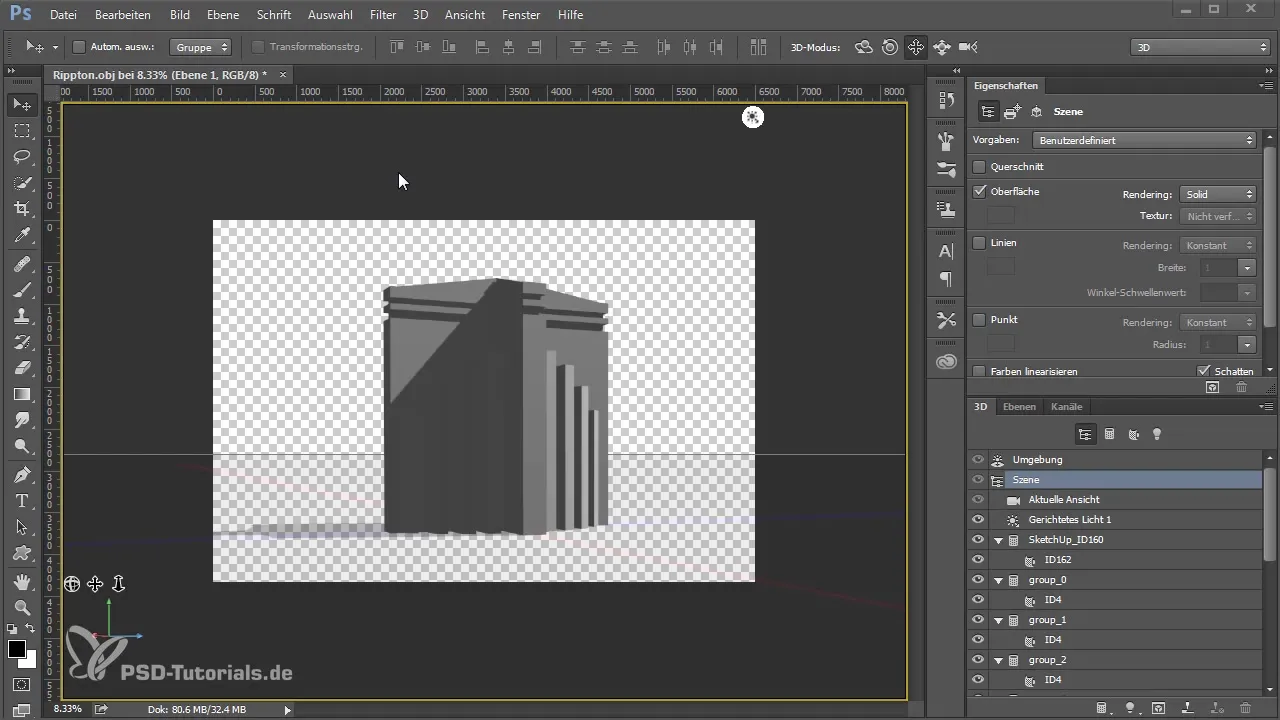
選択した画像を真剣に扱います。作業スペースにロードし、背景に配置します。このステップを実行して、画像が3Dオブジェクトに適していることを確認します。
前景には、砂丘に似た別のストック画像を選びます。2つのレイヤーは良く組み合わさる必要があります。ここに、配置からのスクリーンショットがあります。
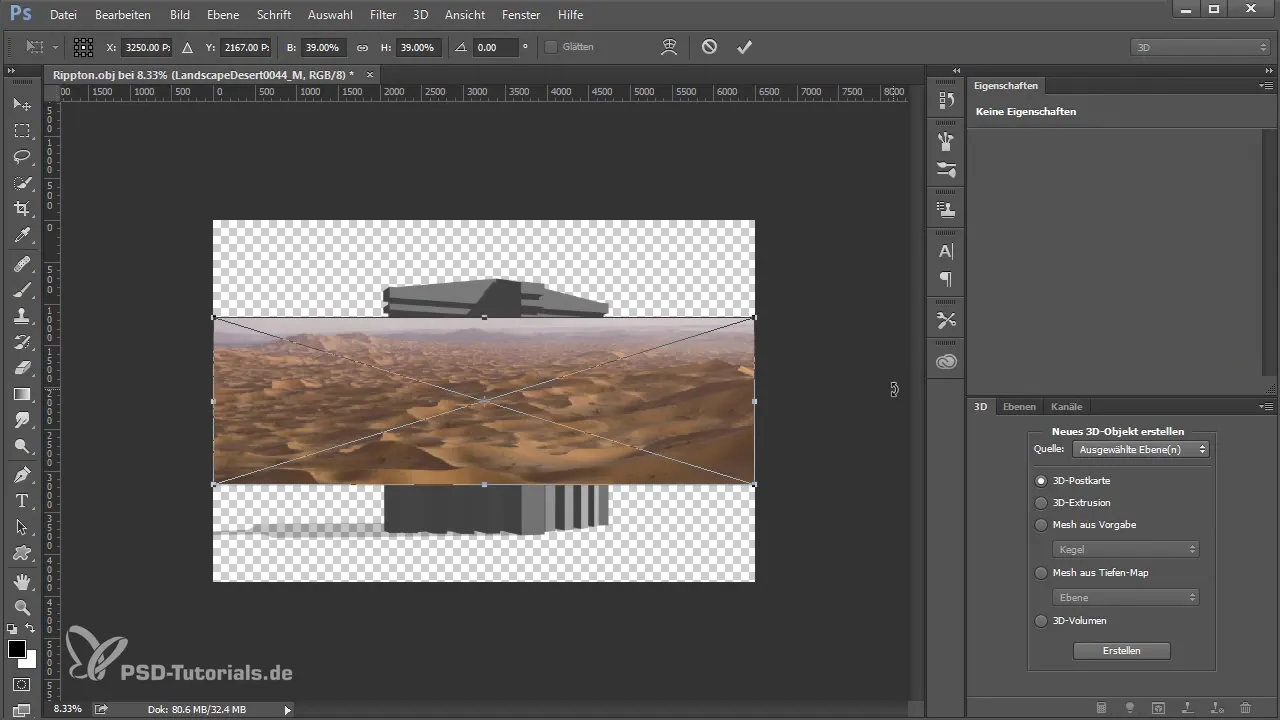
今、私は地平線を見ています。この部分はしばしば画像に合いません。画像を調整して調和のある印象を与えるために、画像を移動し、変形して、2つの地平線ラインが合うようにします。行き過ぎないように注意してください – 調和の取れた全体像が重要です。
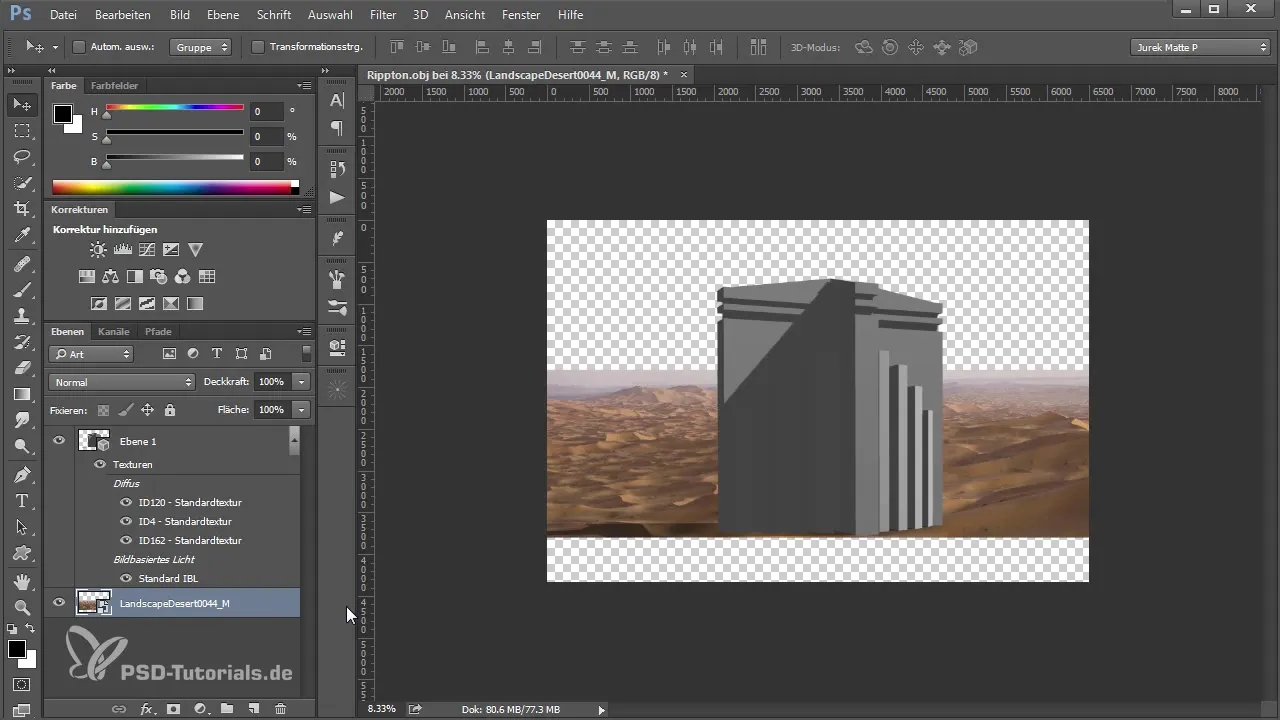
次のステップは重要です: マスクを追加し、前景の下部をフェードアウトさせてスムーズな移行を作る準備を始めます。マスキングが正確であることを常に確認してください。
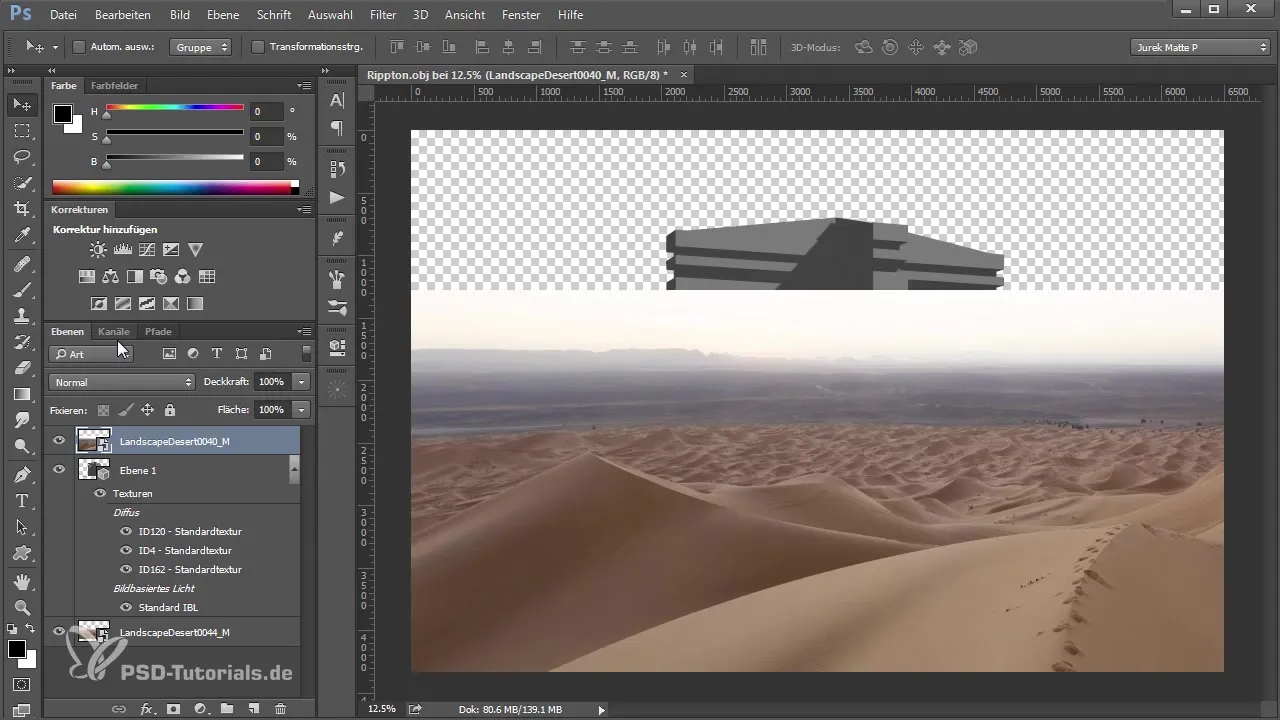
不透明度を調整すると、画像に深みを与える興味深いブレンドを作成します。この場合、私は上層の不透明度を下げて、砂丘の柔らかい融合を達成します。
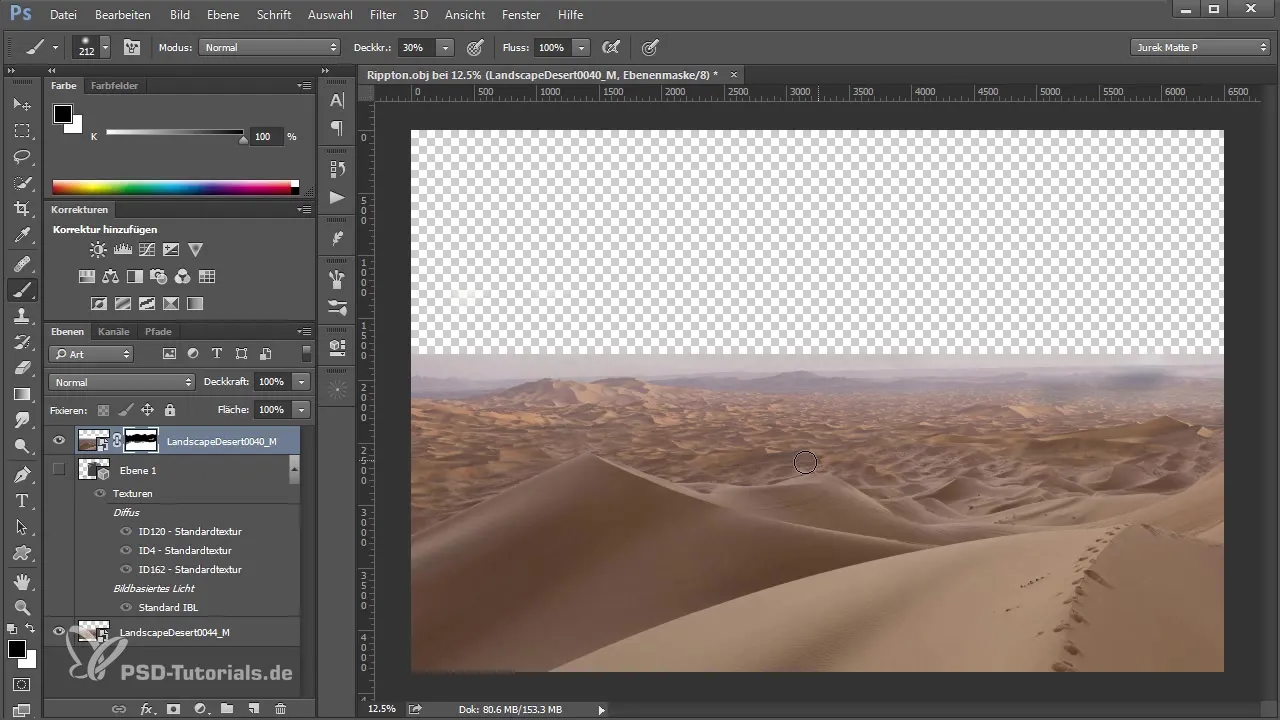
さらに進み、色と光の調整を開始します。ここでは曲線を使用して調整します。光の条件に応じて、調整が画像全体の雰囲気を変えることがあります。
次にオブジェクトの統合を行います。オブジェクトを表示し、地平線が一致するように位置を調整します。マスク設定の清潔さにも注意してください。
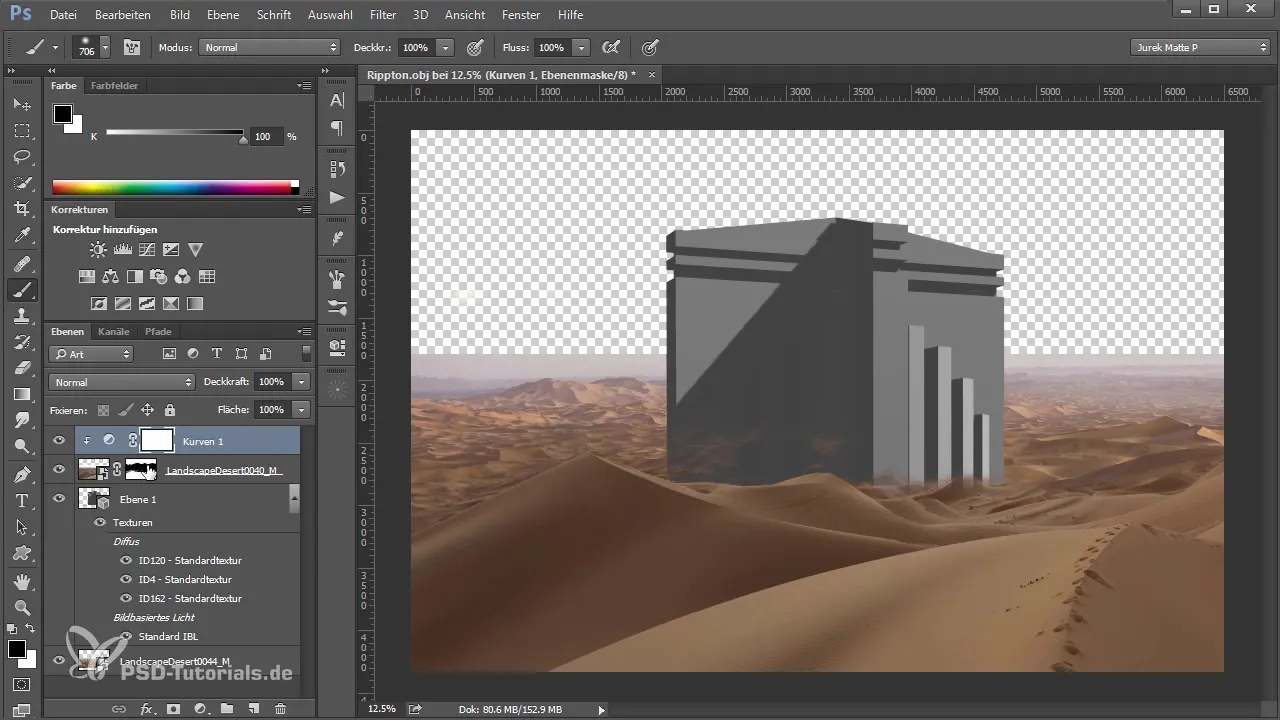
次に光に注意を向けます: ここでは、オブジェクトの影の部分を考慮するために、指向性の光を正しく設定することが重要です。様々な値をテストし、光と影のバランスを見つけます。
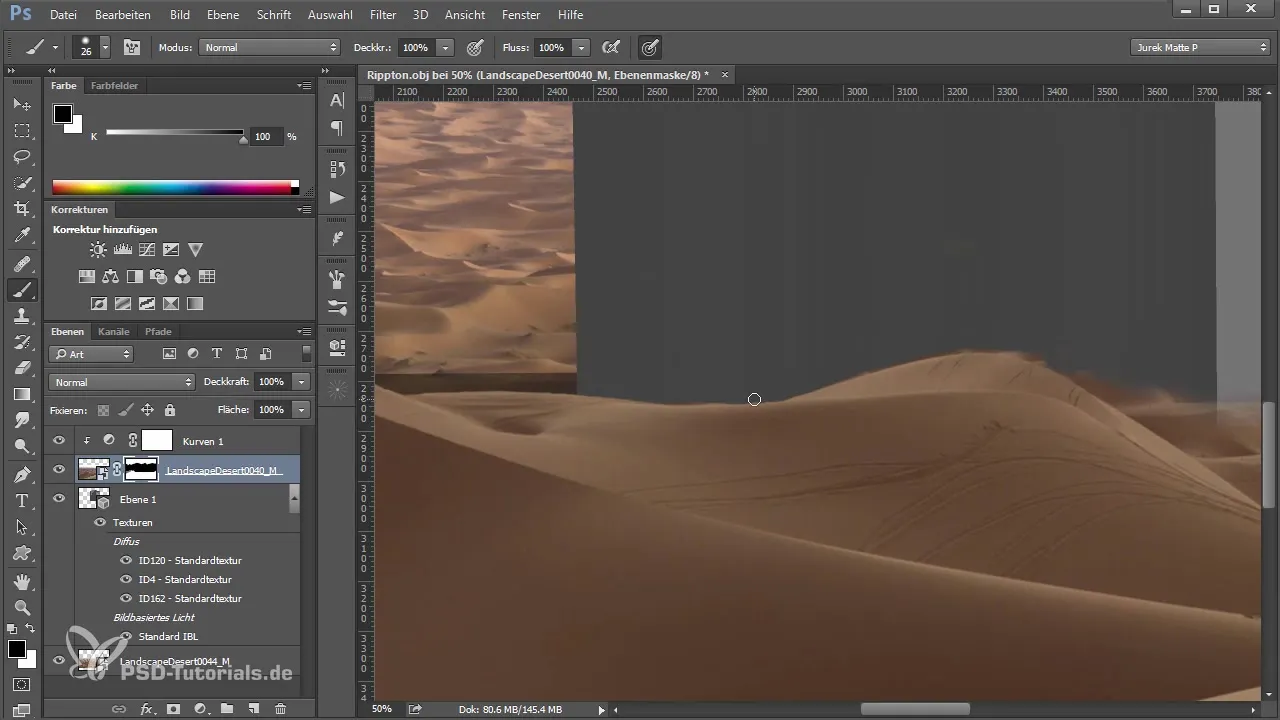
各ステップを通して、影と光が自然に補完し始める様子が確認できます。光源が環境と一致することは、シーンを最適化する上で重要です。
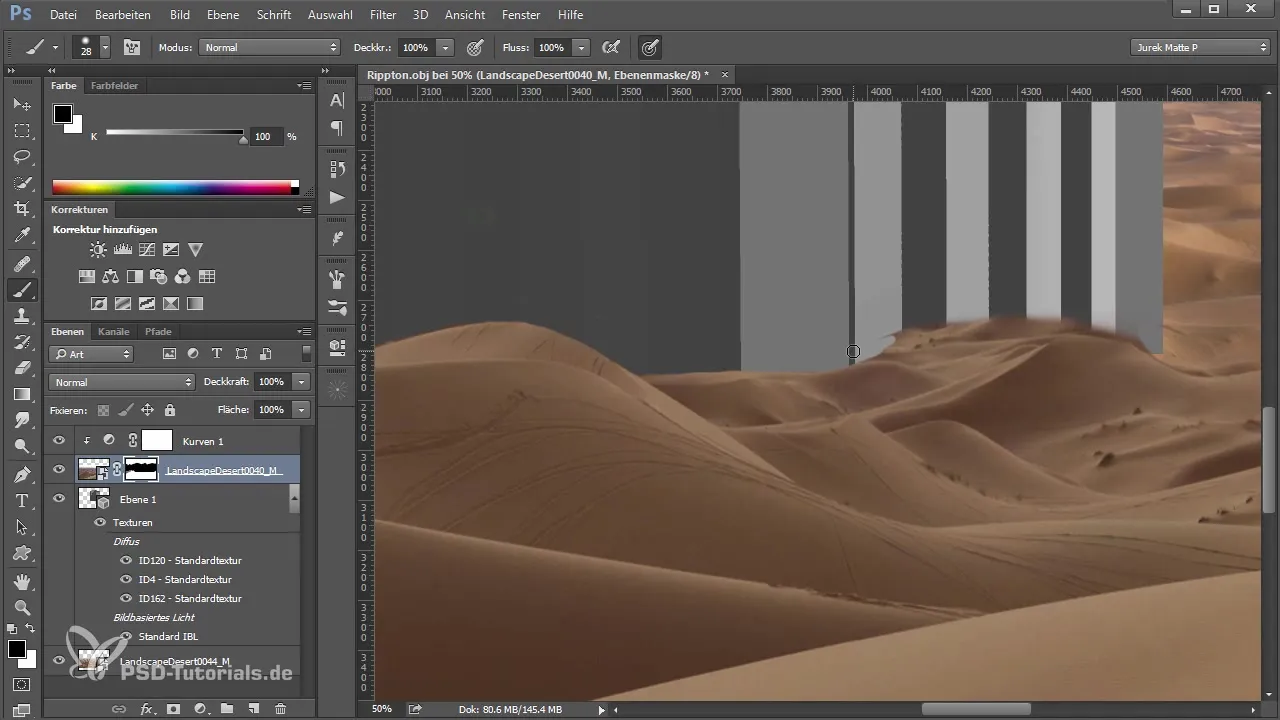
この場合、光の屈折と材料の表面がリアルに見えるようにするためにレンダリング設定にも注意が必要です。光の強さで実験してみてください。
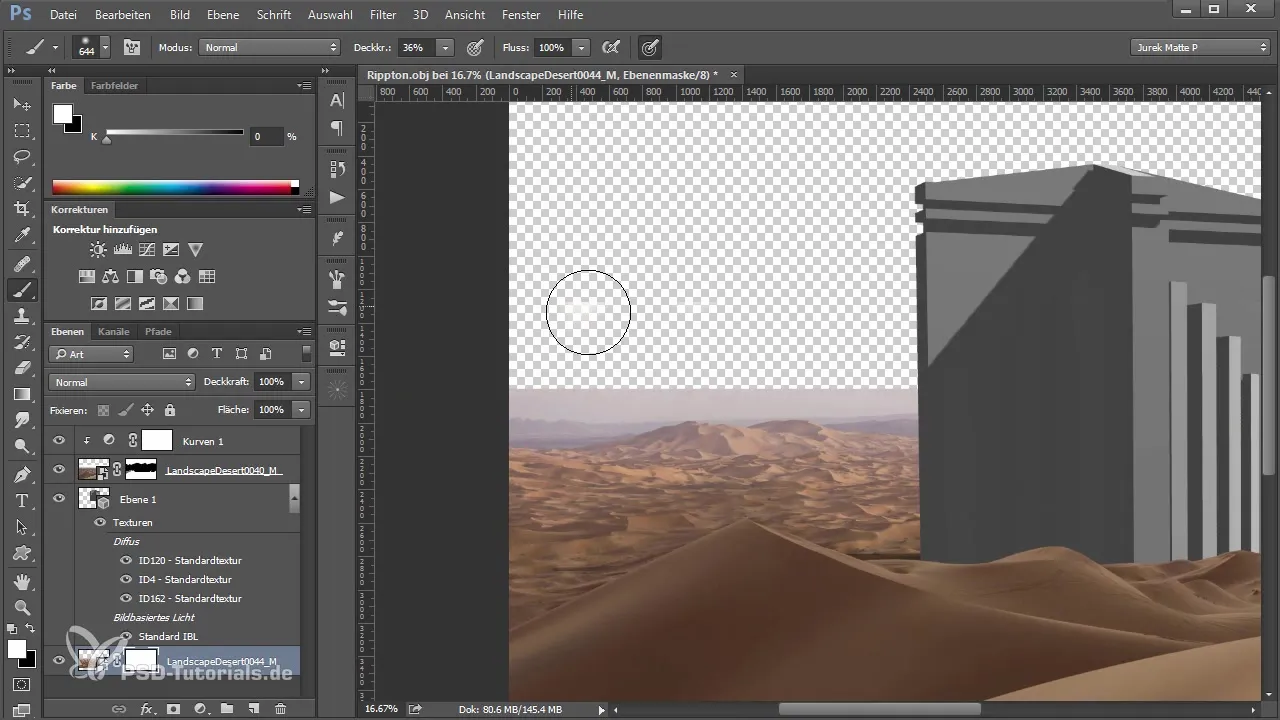
レンダリングが終わったら、理想的にはレイヤーを少し移動させ、前景と背景が最適に接続された調和の取れた画像を作成します。
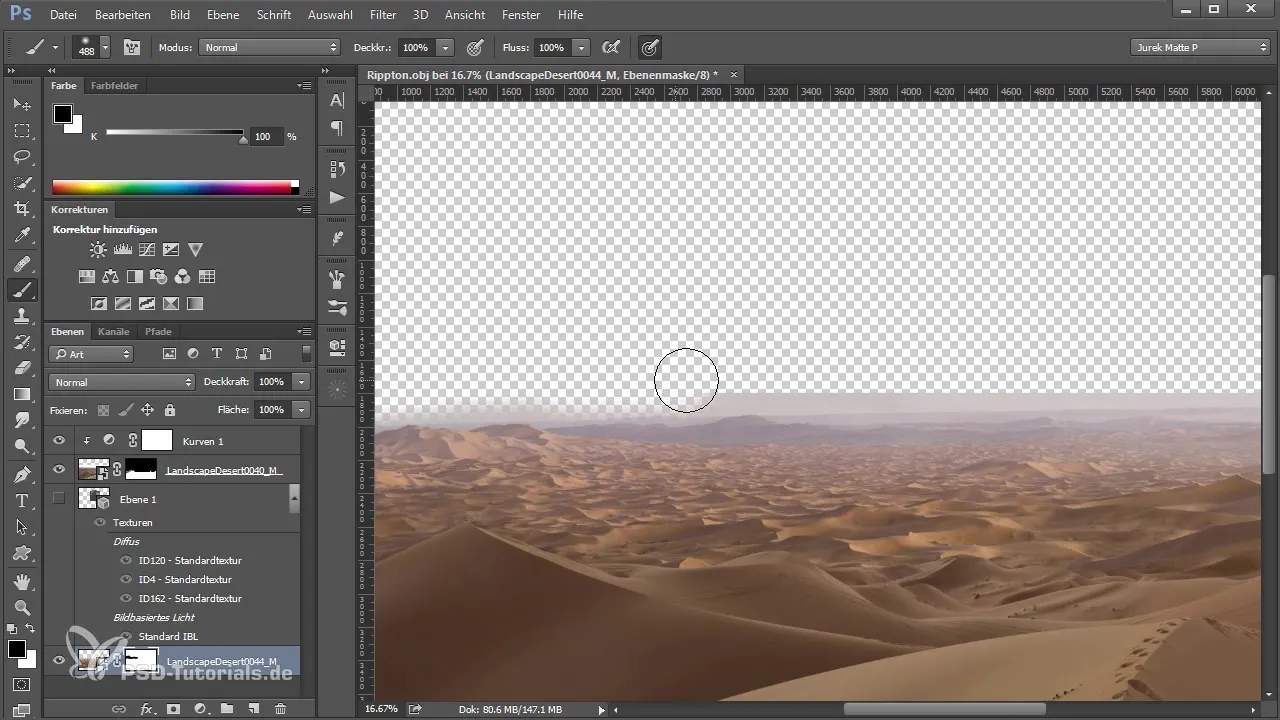
色の調整で締めくくります。ここでは、色合いを合わせるために様々なフィルターを使用します - それによって画像はより生き生きとして魅力的になります。

まとめ - Photoshopでのアート: 画像に3Dオブジェクトを統合する - 基本構造
このチュートリアルでは、Photoshopに3Dオブジェクトを統合し、一貫性のある合成を作成する方法を学びました。適切な背景の選択からマスキングの技術、色と光の調整に至るまで - 各ステップが効果的な結果にとって重要です。これらの技術を使って、自分自身の合成を作成してみてください。
よくある質問
Photoshopにストック画像をどうやって読み込むのですか?「ファイル」をクリックし、「開く」を選択して画像を選びます。
Photoshopでのマスキングはどのように機能しますか?マスクを選択し、黒色で消去したい部分を描画します。
後から色を調整できますか?はい、調整レイヤーを使用して色を調整します。
3Dオブジェクトに光を当てる最良の方法は何ですか?指向性の光を使用し、影を生成するためにさまざまな角度を試してください。
最終的な画像をどうやって保存しますか?「ファイル」を選択し、「名前を付けて保存」を選び、JPEGやPNGなどの希望する形式を選びます。


